Win10怎么解决可打印文档不能打印图片问题
1、在电脑上右键点击开始按钮,选择设置的菜单。

2、然后在打开的系统设置窗口,点击设备的图标。
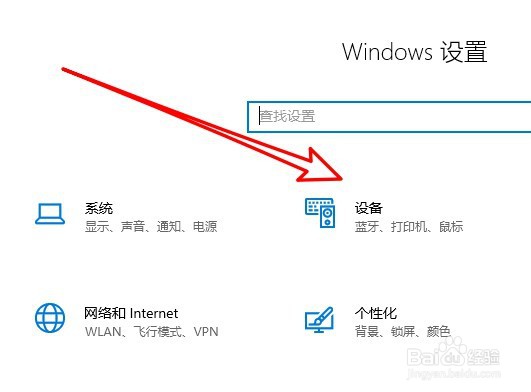
3、接下来在打开的设备页面,点击打印机和扫描仪的菜单。

4、接着在右侧窗口中点击打印机的管理按钮。

5、这时就会打开打印机的设置窗口,点击打印机属性的链接。

6、这时就会打开打印机属性窗口,点击颜色管理的选项卡。
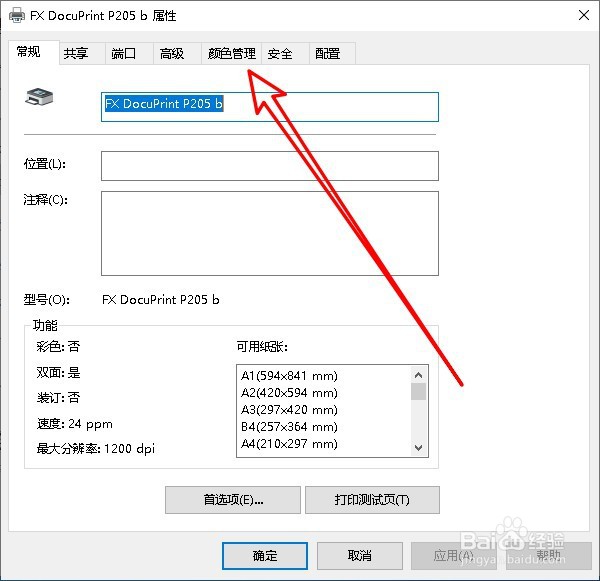
7、接下来在打开的页面中点击颜色管理的按钮。
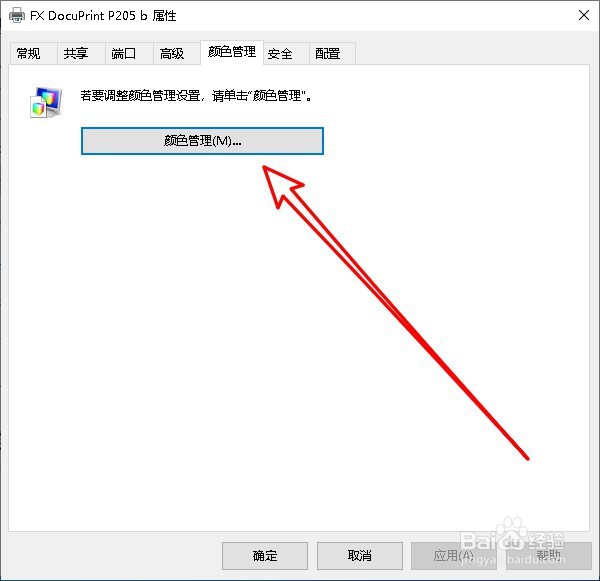
8、然后在打开的颜色管理页面点击高级选项卡。

9、这时在打开的高级页面,把其所有的设置设置为系统默认选项就可以了。

声明:本网站引用、摘录或转载内容仅供网站访问者交流或参考,不代表本站立场,如存在版权或非法内容,请联系站长删除,联系邮箱:site.kefu@qq.com。
阅读量:148
阅读量:183
阅读量:88
阅读量:162
阅读量:127